
Haben Sie gerade die AirPort Time Capsule von Apple gekauft und fragen sich, wie Sie sie richtig konfigurieren können, um alle Funktionen optimal zu nutzen? Da wir nicht alle Spezialisten für Computernetzwerke sind, bietet Ihnen Wieesgeht eine Anleitung zur Konfiguration der Zeitkapsel in wenigen Minuten. Sie werden sehen, es ist sehr einfach..
Wofür ist die AirPort-Zeitkapsel?
Mit der Airport Time Capsule wollte Apple ein einfaches verbundenes Speichergerät (NAS) anbieten, auf das jeder zugreifen kann. Wie alle mit einem Apfel gestempelten Produkte profitiert die Time Capsule von einem geleckten Design und einem sorgfältigen Finish. Genug, um viele Internetboxen eifersüchtig zu machen.
Dieses Terminal ist aber nicht nur schön anzusehen, es ist auch ein WLAN-Router und ein sehr effizientes Backup-System mit einer riesigen externen Festplatte von 2 oder 3 TB. Diese Lösung ist auch sehr effektiv für Schützen Sie wichtige Daten auf Ihrem Mac..
Die Sicherung Ihrer Fotos und Dateien erfolgt im Hintergrund über die drahtlose Internetverbindung des Computers. Apple-Ingenieure haben den Prozess für den Benutzer vollständig transparent gemacht.  Nach der Konfiguration werden die Synchronisierungen automatisch jede Stunde gestartet, ohne dass ein externer Leser angeschlossen werden muss.
Nach der Konfiguration werden die Synchronisierungen automatisch jede Stunde gestartet, ohne dass ein externer Leser angeschlossen werden muss.
Offensichtlich ist die AirPort Time Capsule nicht frei von Mängeln. Unter bestimmten Nutzungsbedingungen ist es manchmal etwas laut. In ähnlicher Weise bedeutet das Fehlen eines physischen Einschaltknopfs, dass die Steckdose getrennt werden muss, um das Terminal neu zu starten..
Die AirPort Time Capsule ist möglicherweise nicht das leistungsstärkste NAS auf dem Markt, bleibt jedoch eines der besten Tools zum automatischen drahtlosen Sichern Ihres Mac (Wi-Fi) über die Time Machine Suavegard-Software .
Installieren Sie die Time Capsule zu Hause in Ihrem lokalen Netzwerk
Nachdem die Präsentationen abgeschlossen sind, können wir uns mit der Sache befassen, nämlich der Einstellung der Zeitkapsel . Natürlich verfügt es wie alle Apple-Produkte über eine einwandfreie Ergonomie. Die Oberfläche ist klar und intuitiv.
Konfigurieren Sie die drahtlose Basisstation
Die Time Capsule speichert nicht nur Ihre Daten, sondern kann auch in einen Wi-Fi-Zugangspunkt umgewandelt werden. Im Gegensatz zu den meisten Routern verfügt dieser drahtlose Zugangspunkt über verschiedene Assistenten, die eine sehr einfache Verbindung ermöglichen. jedes Apple-Gerät (Mac, iPhone oder iPad) an das Wi-Fi-Heimnetzwerk. 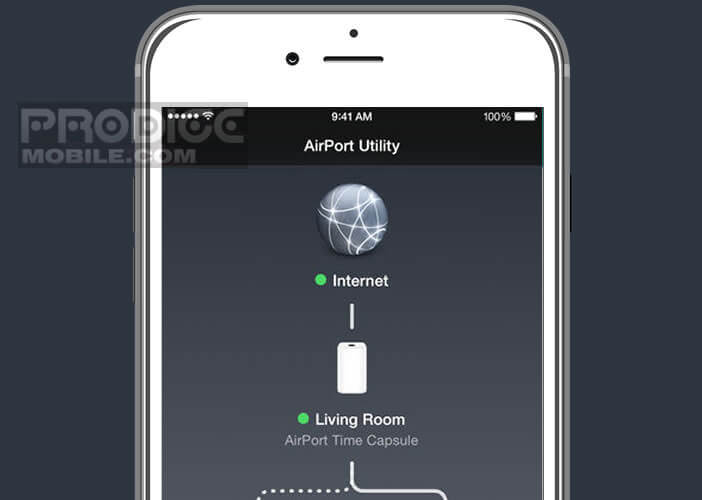 Hier ist das Verfahren zum Aktivieren der Wi-Fi-Hotspot-Funktion der Zeitkapsel.
Hier ist das Verfahren zum Aktivieren der Wi-Fi-Hotspot-Funktion der Zeitkapsel.
- Nehmen Sie Ihre Time Capsule aus der Verpackung
- Stellen Sie sicher, dass Ihr Mac eingeschaltet ist
- Nehmen Sie ein Ethernet-Kabel, auch Netzwerkkabel genannt
- Verbinden Sie ein Ende mit der AirPort Time Capsule und das andere mit Ihrem Router oder Ihrer Internetbox
- Schließen Sie dann das Netzkabel vom Apple-Terminal an eine Steckdose an
- Warten Sie einige Sekunden, bis die Synchronisierung abgeschlossen ist. Am Ende des Vorgangs sollten die beiden LEDs grün leuchten.
- Nach dem Neustart wird die AirPort-Software automatisch auf Ihrem Mac gestartet. Ist dies nicht der Fall, müssen Sie im Ordner Finder den Ordner Anwendungen und dann Dienstprogramme öffnen , um die Konfigurationssoftware zu finden
- Wählen Sie Ihr Wi-Fi-Netzwerk aus der Liste aus und geben Sie Ihre Verbindungsdaten ein
- Klicken Sie auf die Schaltfläche Aktualisieren
- Fragen Sie bei Problemen Ihren Internetdienstanbieter, ob Ihre Verbindung PPPoE oder DHCP verwendet
Die Zeitkapsel wird automatisch neu gestartet. Stellen Sie dann sicher, dass die LEDs am Gerät grün leuchten. Ihre Time Capsule ist jetzt über WLAN mit Ihrer Internetbox verbunden. Wenn Sie möchten, können Sie das Ethernet-Kabel entfernen. Wir werden nun einen drahtlosen Zugang erstellen.
- Starten Sie das AirPort-Dienstprogramm
- Wählen Sie Ihre Zeitkapsel aus
- Klicken Sie auf Bearbeiten oder Andere Optionen
- Wählen Sie die Option zum Erstellen eines Netzwerks
- Geben Sie den Namen Ihres neuen Wi-Fi-Netzwerks ein
- Geben Sie dann das Passwort ein
- Klicken Sie auf die Schaltfläche Aktualisieren
Beachten Sie, dass die AirPort Time Capsule über eine leistungsstarke Firewall verfügt, die Ihre Geräte vor Angriffen aus dem Internet schützt. Es startet automatisch ohne Ihr Zutun.
Die drahtlose Basisstation von Apple enthält auch ein Tool zum Erstellen eines zweiten Wi-Fi-Netzwerks mit einem anderen Kennwort. Diese Option ist sehr praktisch, damit Ihre Freunde von ihrer Internetverbindung profitieren können, ohne ihnen ihre Kennungen geben zu müssen.
Konfigurieren Sie das automatische Sicherungssystem
Nach erfolgreicher Konfiguration Ihrer Time Capsule können Sie mit der Installation des automatischen Sicherungssystems fortfahren. Die Bedienung ist ebenso einfach und ermöglicht es Ihnen, von einem echten Datenspeicherserver zu profitieren.
- Stellen Sie sich vor Ihren Mac oder Ihr MacBook
- Öffnen Sie die Systemeinstellungen
- Wählen Sie die Registerkarte Time Machine
- Klicken Sie dann auf die Schaltfläche, um eine Sicherungsdiskette auszuwählen
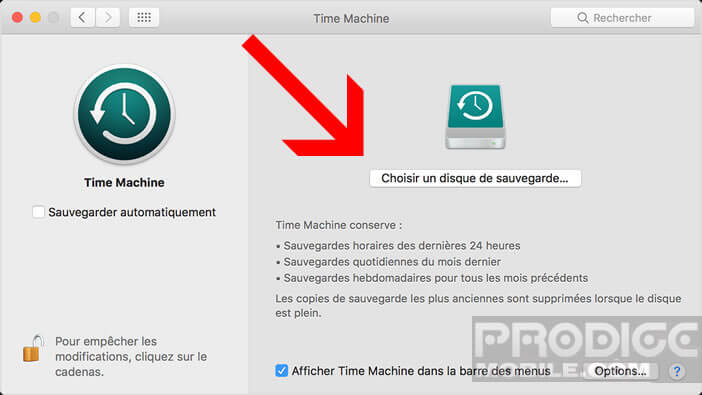
- Wählen Sie Ihre AirPort-Zeitkapsel aus der Liste aus
- Stellen Sie sicher, dass das Kontrollkästchen für die automatische Sicherung aktiviert ist
Obwohl die Time Capsule gute Übertragungsraten bietet, ist die erste Sicherung ziemlich lang. Dies hindert Sie jedoch nicht daran, Ihren Mac zu verwenden. Nachfolgende Sicherungen werden dann stündlich durchgeführt. Dieser Prozess ist viel schneller. Time Machine gibt sich damit zufrieden, nur die seit der letzten Sicherung geänderten Dateien wiederherzustellen.